
http://do.gendocs.ru/docs/index-124024.html
МОДУЛЬ 1. «ОБЩИЕ СВЕДЕНИЯ О VBA. МАКРОСЫ» Цель работы: получить сведения о редакторе VBA, структуре программного кода, типах данных, переменных, операторах и приобрести навыки программирования макросов и процедур. Visual Basic for Application – это объектно-ориентированный язык программирования высокого уровня, являющийся одним из диалектов очень популярного языка программирования Visual Basic. VBA – это набор средств для создания ваших собственных программ и для автоматизации имеющихся приложений под запросы пользователя. Приложение, которое легко программировать для удовлетворения нужных требований, обладает большей эффективностью и привлекательностью. Совместное использование средств интеграции приложений и VBA позволяет создать полностью автоматизированные системы, а процесс разработки таких систем занимает на порядок меньше времени, чем при использовании традиционных языков программирования. VBA является встроенным языком программирования приложений MS Office, его можно применить в Excel, Access, Word. Особенностью VBA является то, что при создании приложения за основу берется документ: нельзя создать приложения независимо от документа (рабочей книги в Excel, документа в Word). VBA предоставляет возможность непосредственной работы с объектами MS Office. При открытии приложения MS Office автоматически активизируется объект Application, определяющий само приложение, и все встроенные в него объекты. Это позволяет эффективно использовать его для автоматизации деятельности, связанной с обработкой различных типов документов, в том числе таблиц Excel. ИСПОЛЬЗОВАНИЕ VBA В MICROSOFT EXCEL VBA позволяет существенно расширить возможности Excel. С помощью VBA можно легко и быстро создавать различные приложения, даже не являясь специалистом в области программирования. VBA имеет графическую инструментальную среду, позволяющую создавать экранные формы и управляющие элементы. С его помощью можно
создавать свои собственные функции для Excel, вызываемые мастером функций,
разрабатывать макросы,
создавать собственные меню
Редактор VBA активизируется из Excel одним из следующих способов:
командой меню Сервис⇒Макрос⇒Редактор Visual Basic;
комбинацией клавиш ;
кнопкой панели инструментов Visual Basic
 .
.
Вернуться из редактора VBA в приложение можно по комбинации клавиш , по команде View⇒Microsoft Excel или через панель задач. Знакомство с VBA рекомендуется начинать с создания макросов, когда сама программа Excel записывает выполняемые команды и генерирует программный код в виде процедуры. Между макросом, который создается в процессе записи, и VBA-программой, код которой вводим вручную, принципиальной разницы нет. В дальнейшем процедуру макроса можно модифицировать, добавляя новые команды или удаляя лишние. Тщательный разбор команд поможет освоить принципы языка VBA, а практическое написание программ значительно ускорит процесс. СТРУКТУРА ПРИЛОЖЕНИЯ EXCEL При открытии рабочей книги автоматически активизируется объект Application, определяющий само приложение, и все встроенные в него объекты. Этот объект находится на вершине иерархической структуры. Приложение включает рабочие книги (Workbooks) и различные системы надстройки. В свою очередь, рабочие книги содержат рабочие листы (Sheets) и другие объекты. Наконец, рабочие листы включают самый важный объект – диапазон ячеек (Range). Так как приложение разрабатывается на базе существующих таблиц, все результаты действий должны быть связаны с ячейками рабочего листа. Специального объекта ячейки в Excel не существует, в данном случае объект Range используется и для одной-единственной ячейки, и для интервала ячеек. РЕДАКТОР VISUAL BASIC APPLICATION Редактор в визуальном режиме позволяет просмотреть структурный состав объектов, обеспечивает добавление новых и редактирование существующих элементов, в том числе и макросов. Главное окно редактора (рис. 1.1) включает следующие элементы:
окно проекта (Project),
окно формы (UserForm),
окно программного кода (Code),
окно просмотра (Object Browser).
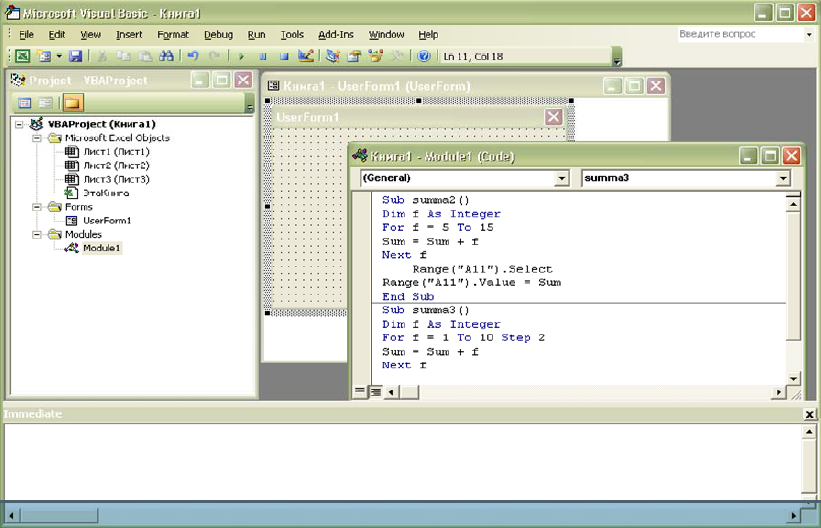 Рис. 1.1.
Главное окно редактора Visual Basic
СТРУКТУРА
ПРОГРАММНОГО КОДА VBA
Программа
VBA представляет собой совокупность
процедур и функций, размещенных в
зависимости от особенностей решаемой
задачи в одном или нескольких модулях (это
специальные разделы Excel). Добавление
модуля осуществляется
по команде Insert⇒Module
(в этом случае программный код составляется
пользователем) или при создании макроса
(когда программа создается автоматически).
Созданному модулю присваивается
стандартное имя Module1, Module2 и т. д.
Каждый
модуль отображается в окне, который
имеет две области:
Рис. 1.1.
Главное окно редактора Visual Basic
СТРУКТУРА
ПРОГРАММНОГО КОДА VBA
Программа
VBA представляет собой совокупность
процедур и функций, размещенных в
зависимости от особенностей решаемой
задачи в одном или нескольких модулях (это
специальные разделы Excel). Добавление
модуля осуществляется
по команде Insert⇒Module
(в этом случае программный код составляется
пользователем) или при создании макроса
(когда программа создается автоматически).
Созданному модулю присваивается
стандартное имя Module1, Module2 и т. д.
Каждый
модуль отображается в окне, который
имеет две области:
общую область и
область подпрограмм.
В общей области помещаются операторы описания переменных, которые являются общими для всех процедур и функций этого модуля. В области подпрограмм помещается код программы. Окно программного кода предназначено для ввода, просмотра и редактирования процедур модуля. В данном окне можно просмотреть код выбранной процедуры или всех процедур модуля сразу. Для удаления модуля следует:
выделить имя модуля,
выбрать команду File⇒Remove Module, щелкнуть в окне диалога на кнопке "Нет".
МАКРОСЫ Макрос – это последовательность команд и действий пользователя, записанная и хранимая внутри документа и исполняемая Excel так же, как пользователь производил эти действия. Последовательность действий пользователем выполняется один раз при записи макроса, затем автоматически производится Excel при каждом запуске макроса. Большинство команд, которые можно выполнить с использованием меню, клавиатуры или мыши, можно записать в макрос и выполнить их при необходимости. С помощью макроса можно строить числовые ряды, копировать таблицы, выполнять переход на нужные листы, сохранять информацию, работать в режиме ввода и т.д. Макрос записывается в виде процедуры с заданным именем в модуль. Имя макроса может состоять из букв, цифр и символа подчеркивания (_). Для записи макроса необходимо:
выполнить команду Сервис⇒Макрос⇒Начать запись,
в окне диалога "Запись макроса" задать имя макроса и сочетание клавиш для быстрого выполнения макроса (рис. 1.2),
затем выполнить нужные действия,
после чего закончить запись макроса по команде Сервис⇒Макрос⇒Остановить запись.
 Рис. 1.2.
Диалоговое окно Запись макроса
При
записи макроса используются команды
меню, кнопки панели инструментов, ярлычки
листов, клавиатура.
Рассмотрим создание
макроса на конкретном примере.
Рис. 1.2.
Диалоговое окно Запись макроса
При
записи макроса используются команды
меню, кнопки панели инструментов, ярлычки
листов, клавиатура.
Рассмотрим создание
макроса на конкретном примере.
Задание 1.
Необходимо
создать макрос с именем "Ввод",
выполняющий переход на Лист1 в открытой
рабочей книге, ввод в диапазон ячеек
А1:С1 заголовков столбцов, в ячейки А2 и
В2 исходных данных, в ячейку С2 – результат
перемножения значений ячеек А2 и В2 и
возврат на Лист1.
Для записи макроса
выполняем следующую последовательность
действий:
1. Создаем Книга1.xls.
2.
Выбираем команду меню Сервис⇒Макрос⇒Начать
запись. Откроется диалоговое окно
"Запись макроса".
3. Вводим с
клавиатуры имя макроса "Ввод" и
задаем сочетание клавиш нажатием на
букву "в". В дальнейшем этот макрос
будет выполняться при нажатии комбинации
клавиш .
4. Щелкаем на кнопке "ОК".
Если была активна панель инструментов
"Visual Basic", на ней появится кнопка
"Остановить запись", говорящая о
том, что можно выполнять действия для
макроса.
5. Переходим на Лист1, для
этого щелкаем на ярлычке Лист1.
6.
Выделяем ячейку А1 и вводим слово
"Цена".
7. Выделяем ячейку В1 и
вводим слово "Количество".
8.
Выделяем ячейку С1 и вводим слово
"Стоимость".
9. Выделяем ячейку
А2 и вводим любое число.
10. Выделяем
ячейку В2 и вводим любое число.
11.
Выделяем ячейку С2 и вводим формулу
=А2*В2. Щелкаем на кнопке "Остановить
запись" или выбираем команду
Сервис⇒Макрос⇒Остановить
запись для завершения записи макроса.
В результате наших действий формируется
процедура.
Чтобы
ее просмотреть, требуется выполнить
команду Сервис⇒Макрос⇒Макросы,
выбрать в окне диалога макрос "Ввод"
и нажать кнопку "Изменить". После
этого попадаем в режим редактора Visual
Basic, где в специальном окне отображается
программный код макроса (рис. 1.3).
Макрос
представляет процедуру, начинающуюся
с ключевого слова ^ Sub и
заканчивающуюся словом End
Sub.
Первые строки процедуры являются
комментариями, они содержат имя макроса,
дату записи, автора и комбинацию
клавиш.
Далее следуют команды,
записанные по правилам VBA. Каждая команда
соответствует выполненному
действию.
Рассмотрим подробно
команды макроса.
Sheets
("Лист1").Select ‘переход
на Лист1.
Данная
команда состоит из указания на объект
Sheets ("Лист1") и метода Select для рабочего
листа.
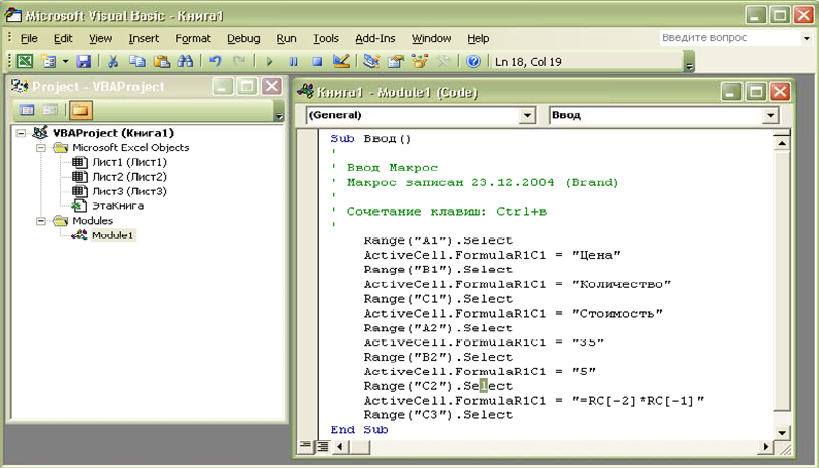 Рис. 1.3.
Вид окна программного кода с
макросомRange("A1").Select ‘выделение
ячейки А1.
ActiveCell.FormulaRlCl
= "Цена" ‘ввод
текста в выделенную ячейку.
Команда
включает ссылку на активную ячейку,
произведенную с помощью свойства
ActiveCell, и свойство FormulaR1C1, которому
присваивается значение
Цена.
Range("B1").Select ‘выделение
ячейки В1.
ActiveCell.FormulaRlCl
= "Количество" ‘ввод
текста в активную ячейку.
Аналогично
поступаем с ячейками С1, А2, B2.
В ячейку
С2 введем формулу: ^ ActiveCell.FormulaRlCl
= "=RC[-2]*RC[-1]"
Sheets("Лист2").Select
‘переход на Лист2.
Созданный макрос
необходимо выполнить, чтобы получить
результат его работы.
Для запуска
макроса в
работу имеется несколько способов:
Рис. 1.3.
Вид окна программного кода с
макросомRange("A1").Select ‘выделение
ячейки А1.
ActiveCell.FormulaRlCl
= "Цена" ‘ввод
текста в выделенную ячейку.
Команда
включает ссылку на активную ячейку,
произведенную с помощью свойства
ActiveCell, и свойство FormulaR1C1, которому
присваивается значение
Цена.
Range("B1").Select ‘выделение
ячейки В1.
ActiveCell.FormulaRlCl
= "Количество" ‘ввод
текста в активную ячейку.
Аналогично
поступаем с ячейками С1, А2, B2.
В ячейку
С2 введем формулу: ^ ActiveCell.FormulaRlCl
= "=RC[-2]*RC[-1]"
Sheets("Лист2").Select
‘переход на Лист2.
Созданный макрос
необходимо выполнить, чтобы получить
результат его работы.
Для запуска
макроса в
работу имеется несколько способов:
использовать комбинацию клавиши и выбранной буквы.
выполнить команду меню Сервис⇒Макрос⇒Макросы.
в окне диалога "Макрос" указать в списке имя нужного макроса и щелкнуть на кнопке "Выполнить". В окне редактора Visual Basic выбрать в списке процедур имя макроса и выполнить команду Run⇒Sub/UserForm (воспользоваться кнопкой
 панели
инструментов или нажать клавишу ).
панели
инструментов или нажать клавишу ).
ФОРМЫ
Для
создания диалоговых
окон приложений
VBA служат пользовательские
формы,
на которых размещают
нужные элементы управления.
Для добавления
формы в
проект выполняется команда Insert⇒UserForm
(в режиме редактора Visual Basic), на экране
появится пустое окно редактирования
формы и панель элементов (рис. 1.4). Редактор
форм является основным инструментом
визуального программирования.
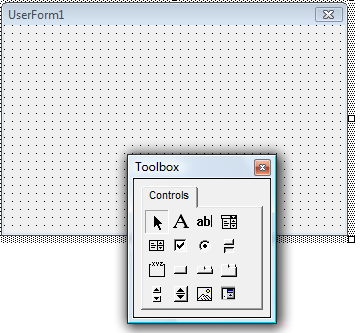 Рис. 1.4.
Пустое окно редактирования формы и
панель элементов ЯЗЫК
ПРОГРАММИРОВАНИЯ VBA
Язык
программирования VBA имеет свои правила
написания программного кода.
Он использует свой алфавит, включающий
буквы латинского алфавита и кириллицу;
цифры от 0 до 9; символ подчеркивания. Из
этих символов состоят имена процедур,
переменных, меток переходов, константы
и команды.
В
состав алфавита также входят пробелы
для отделения слов друг от друга и знаки
операций (+ - * / ^ = > < ( ) [ ] { } ‘ & @), в
том числе составные ( >=, <=,
<>).
Программный
код VBA представляет
собой последовательность команд,
записанных по правилам языка Basic. Имена
переменных, констант, процедур обозначают
посредством идентификаторов, учитывая
при этом, что имя должно быть содержательным,
оно должно начинаться с буквы, не должно
содержать точки, пробела, разделительных
символов, зарезервированных
слов.
Зарезервированные
слова (As,
Public, Then, All и др.) выводятся синим
цветом.
Примеры
правильных имен:
strMyName, strФамилия.
Примеры
неправильных имен:
2Week, Second.Week.
Каждая
команда записывается в отдельной строке
по определенному правилу.
В
VBA принято команду называть оператором, правило
записи команды – синтаксисом
или форматом.
Операторы
VBA имеют следующие форматы:
Объект.Свойство
= Значение
Объект.Метод
[Параметр1],[Параметр2]...,
где:
Объект –
имя объекта, для которого устанавливается
свойство или метод. Обычно цепочка
объектов начинается с объекта Application,
который можно опускать.
Например,
ссылка Application.ActiveCell или
просто ActiveCell –
это обращение
к активной ячейке.
При работе с одной рабочей книгой объект
WorkBook также можно опустить.
Свойство –
характеристика объекта, подлежащая
изменению.
Значение –
новое состояние объекта.
Метод –
команда или процедура.
Параметр –
аргумент, используемый методом. Если
параметров несколько, они разделяются
запятой.
Знак
апостроф ( ‘ ) в
начале строки означает, что команда или
сообщение в строке используется как
поясняющий текст и игнорируется VBA.
Такие строки в процедуре отмечены зеленым
цветом.
Если
в командной строке нарушен синтаксис
или сама команда неверна, она
выделяется красным
цветом.
Для переноса части
команды на другую строку в конце первой
необходимо вставить пробел, затем символ
подчеркивания ( _ ).
Примеры:
Sheets("Лист1").Select
– оператор выделения рабочего листа,
где Sheets("Лuст1") – объект, Select –
метод.
Sheets("Лист1").Range("A1").Value
= Sheets ("Выпуск продукции").Range("D5")
– оператор, присваивающий ячейке
Лист1!А1 значение из ячейки Выпуск
продукции!D5, Value – свойство.
ТИПЫ
ДАННЫХ
В
VBA все данные подразделяются на числа,
текст, даты, логические и другие
типы.
Для числовых
данных обычно
применяют типы
Рис. 1.4.
Пустое окно редактирования формы и
панель элементов ЯЗЫК
ПРОГРАММИРОВАНИЯ VBA
Язык
программирования VBA имеет свои правила
написания программного кода.
Он использует свой алфавит, включающий
буквы латинского алфавита и кириллицу;
цифры от 0 до 9; символ подчеркивания. Из
этих символов состоят имена процедур,
переменных, меток переходов, константы
и команды.
В
состав алфавита также входят пробелы
для отделения слов друг от друга и знаки
операций (+ - * / ^ = > < ( ) [ ] { } ‘ & @), в
том числе составные ( >=, <=,
<>).
Программный
код VBA представляет
собой последовательность команд,
записанных по правилам языка Basic. Имена
переменных, констант, процедур обозначают
посредством идентификаторов, учитывая
при этом, что имя должно быть содержательным,
оно должно начинаться с буквы, не должно
содержать точки, пробела, разделительных
символов, зарезервированных
слов.
Зарезервированные
слова (As,
Public, Then, All и др.) выводятся синим
цветом.
Примеры
правильных имен:
strMyName, strФамилия.
Примеры
неправильных имен:
2Week, Second.Week.
Каждая
команда записывается в отдельной строке
по определенному правилу.
В
VBA принято команду называть оператором, правило
записи команды – синтаксисом
или форматом.
Операторы
VBA имеют следующие форматы:
Объект.Свойство
= Значение
Объект.Метод
[Параметр1],[Параметр2]...,
где:
Объект –
имя объекта, для которого устанавливается
свойство или метод. Обычно цепочка
объектов начинается с объекта Application,
который можно опускать.
Например,
ссылка Application.ActiveCell или
просто ActiveCell –
это обращение
к активной ячейке.
При работе с одной рабочей книгой объект
WorkBook также можно опустить.
Свойство –
характеристика объекта, подлежащая
изменению.
Значение –
новое состояние объекта.
Метод –
команда или процедура.
Параметр –
аргумент, используемый методом. Если
параметров несколько, они разделяются
запятой.
Знак
апостроф ( ‘ ) в
начале строки означает, что команда или
сообщение в строке используется как
поясняющий текст и игнорируется VBA.
Такие строки в процедуре отмечены зеленым
цветом.
Если
в командной строке нарушен синтаксис
или сама команда неверна, она
выделяется красным
цветом.
Для переноса части
команды на другую строку в конце первой
необходимо вставить пробел, затем символ
подчеркивания ( _ ).
Примеры:
Sheets("Лист1").Select
– оператор выделения рабочего листа,
где Sheets("Лuст1") – объект, Select –
метод.
Sheets("Лист1").Range("A1").Value
= Sheets ("Выпуск продукции").Range("D5")
– оператор, присваивающий ячейке
Лист1!А1 значение из ячейки Выпуск
продукции!D5, Value – свойство.
ТИПЫ
ДАННЫХ
В
VBA все данные подразделяются на числа,
текст, даты, логические и другие
типы.
Для числовых
данных обычно
применяют типы
Integer (целочисленные значения в диапазоне от -32768 до +32767),
Currency для хранения чисел с четырьмя знаками после десятичной точки,
Single – для вещественных чисел одинарной точности.
Для текстовых данных используется строковый тип String (содержит любые символы, строчные данные заключаются в кавычки). ОБЪЯВЛЕНИЕ ПЕРЕМЕННЫХ Переменные – это имена, предназначенные для хранения и передачи данных. В различные моменты времени переменные могут иметь различные значения. Как правило, переменная имеет первоначальное значение, которое меняется в процессе работы подпрограммы. Имя переменной связывает ее с областью памяти, в которой хранится значение. Перед использованием переменной в программе ее желательно объявить с помощью оператора Dim. При объявлении переменных указываются ее имя и тип, которые определяют способ представления переменной. Например,
текстовая переменная имеет тип String,
переменная целого числа – Integer,
дата – Date.
Синтаксис: Dim ИмяПеременной1 [As Тип], ИмяПеременной2 [As Тип] где Dim – ключевое слово, которое сообщает программе имя переменной и резервирует область памяти для хранения ее значения; ИмяПеременной – идентификатор, определяющий допустимое имя; As – ключевое слово для определения типа. При определении переменной после ввода ключевого слова As появится список-подсказка для выбора нужного типа. Примеры: Dim tovar As String ‘текстовая переменная, Dim Cost As Integer ‘переменная типа целое число. АДРЕСАЦИЯ ЯЧЕЕК В EXCEL В Excel ячейка, строка, столбец и диапазон ячеек рассматриваются как один объект Range. Для определения диапазона используются различные средства, задаваемые с помощью следующих свойств и методов:
Range – свойство, определяющее диапазон ячеек;
Cells – свойство, позволяющее выбирать ячейки рабочего листа;
ActiveCell – свойство, возвращающее одну активную ячейку;
Selection – метод, возвращающий выделенный объект.
Для доступа к диапазону ячеек чаще всего используются свойства Range и Cells. Для ссылки на ячейки используется два формата.
Формат А1 (обычный). Ссылка состоит из имени столбца и номера строки. Например, D4. Ссылка может быть относительной (D4) и абсолютной ($D$4). Ссылка может указывать диапазон ячеек. Полный адрес диапазона может включать имя рабочего листа.
Формат R1C1. В данном формате R задает номер строки, С – номер столбца, ссылка является абсолютной. Для указания относительной ссылки задается смещение по отношению к активной ячейке. Смещение указывается в квадратных скобках, знак указывает направление смещения. Например, R[-2]C – ссылка на ячейку, расположенную на 2 строки выше в том же столбце. R[2]C[3] – ссылка на ячейку, расположенную на 2 строки ниже и 3 столбца правее.
Ссылка на одиночную ячейку имеет вид:
[Объект.] Range ("адрес ячейки"). Для свойства Range в качестве аргумента используется любая ссылка в формате А1.
Например, WorkSheets("Лист1").Range("A7")=34, или для текущего листа Range("A7")=34 – запись в ячейку А7 числа 34.
[Объект.] Cells(<номер строки>, <номер столбца>). Свойство используется для доступа к отдельной ячейке. В качестве аргументов указываются номер строки и столбца. Например, для ввода числа 34 в ячейку Лист1!А7 необходима команда: Sheets(1).Cells(7, 1).Value=34.
Номер строки и столбца могут задаваться с помощью переменных, это позволяет обращаться к разным ячейкам таблицы. Пример. Нужно поместить число 3500 в ячейку Прейскурант!D3. Для этого напишем процедуру с неявным объявлением переменных:
|
‘i – для номера строки и j – для номера столбца. Sub Ввод() i=3 j=4 Sheets("Прейскурант").Сеlls(i, j). Value=3500 End Sub |
Для указания диапазона можно использовать разные способы. Например,
для диапазона A1:D7 применимы ссылки: Range(Cells(1, 1), Cells(7, 4)) или Range("A1:D7"),
для отдельно стоящих ячеек можно задать перечисление: Range("A1, B2, C3, D4") или Range("A2:C4, D4:D8").
ОПЕРАТОРЫ, ВЫРАЖЕНИЯ И ОПЕРАЦИИ Операторы в VBA являются основными элементами кода. Последовательность операторов образует процедуру. Операторы состоят из ключевых слов и выражений, они выполняют основные операции программы. Различают простые операторы, записываемые в одну строку, и сложные, называемые "структурами" (операторы условия и циклов). Выражение – это комбинация знаков операций и операндов, а также скобки. Назначение любого выражения – получение некоторого значения. Это значение является результатом и используется командой. Ко1>15 – логическое выражение, Str*31/100 – арифметическое выражение. Самые простые операторы – это операторы присваивания, используются для присвоения переменной нужного значения соответственно типу данных. Значениеможет быть задано константой или выражением. Например, Fam = "Крючков" lntl=6 StrName=Range("D4") ОПЕРАТОРЫ ВЫБОРА Операторы выбора используются в программе для реализации условных алгоритмических конструкций, которые вызывают выполнение различных частей программы в соответствии с условиями, существующими на момент выполнения этих операторов. В VBA есть два основных оператора выбора:
операторы условия If ... Then;
переключатели Select Case.
Оператор If ... Then используется для того, чтобы выполнить какой-либо оператор или несколько операторов, если некоторое условие будет истинным. Синтаксическая конструкция этого оператора может иметь две формы:
безальтернативную: If условие Then выражение;
альтернативную: If условие Then выражение_1 Else выражение_2.
Если условие принимает значение True (Истина), то выполняется выражение 1, если False (Ложь), то выражение 2. Ветвь Else является необязательной. Например, если скидка в 5% применяется только к суммам >1000, то в VBA это можно записать так: If Money > 1000 Then Discont = 0.05 Else Discont = 0 или, что равносильно If Money > 1000 Then Discont = 0.05 Допускается также использование блочной формы синтаксиса, которая упрощает восприятие оператора условного перехода. При блочной организации оператора условного перехода используется ключевое слово End If для обозначения окончания оператора: If Money > 1000 Then Discont = 0.05 End if Else Discont = 0 Если дерево условий гораздо сложнее, чем просто проверка одного условия, используется оператор ^ If ... Then ... Elseif, который позволяет проверять несколько условий: If условие 1 Then <группа операторов 1> Elseif условие 2 Then <группа операторов 2> Else <группа операторов n> End if Первым проверяется условие 1. Если оно имеет значение True, то выполняется группа операторов 1 и далее работа программы продолжится со строки, которая следует за ключевым словом End if. Если условие 1 возвращает значение False, то проверяется условие 2 и т.д., пока не встретится условие, возвращающее значение True, или не встретится ключевое слово Else. Если нужно проверить достаточно много условий, то оператор If ... Then может стать слишком сложным. В этом случае применяется оператор выбора, или переключатель Select Case, который выполняет одну из нескольких групп операторов в зависимости от значения выражения. ОПЕРАТОРЫ ЦИКЛОВ Циклы – это программные структуры, выполняющие важнейшую функцию в работе компьютера. Цикл – это оператор или группа операторов, которые программа многократно выполняет до тех пор, пока не получит команду начать выполнение чего-нибудь другого. В Visual Basic существуют два основных типа циклов:
циклы со счетчиком,
циклы с условием.
Циклы со счетчиком (с известным числом повторений) называют еще циклами For ... Next. Синтаксис цикла со счетчиком таков: For Счетчик цикла = НачальноеЗначение То КонечноеЗначение [Step (Шаг)] Операторы: [Exit For], Next [Счетчик цикла]. где Step (Шаг) – число, задающее шаг цикла, т.е. значение, на которое увеличивается или уменьшается значение счетчика на каждом шаге. Это число может быть отрицательным. Если ключевое слово Step отсутствует, то значение шага равно 1. Exit For – оператор досрочного выхода из цикла (необязательный). Пример. Просуммировать четные числа натурального ряда до 50 включительно, сумму поместить в ячейку рабочего листа Excel. Программный код реализации этой задачи может выглядеть так:
|
Sub sum() Dim f As Integer, sum As Integer ‘объявляются переменные типа целое число sum = 0 For f=2 То 50 Step 2 ‘переменной, являющейся счетчиком, присваивается начальное и конечное значение sum = sum + f ‘переменная счетчик увеличивается на величину шага Step 2 и проверяется на достижение конечного значения ^ Next f ‘команда передает управление команде For Range("A1").Value = sum ‘вычисленная сумма помещается в ячейку А1 активного листа End Sub |
Главной особенностью циклов с условием является условие, которое может быть любым выражением, принимающим значение Истина (True) или Ложь (False). В Visual Basic есть два основных цикла с условием
цикл Do While ... Loop,
цикл ^ Do Until ... Loop.
Оба они могут быть с предусловием или с постусловием. Циклы Do While ... Loop и Do Until ... Loop имеют следующий синтаксис:
|
^ Цикл с предусловием: Do While/Until Выражение Операторы [Exit Do] Loop |
Цикл с постусловием: Do Операторы [Exit Do] Loop While/Until Выражение |
В первом случае условие задается в операторе начала цикла, во втором – в операторе конца цикла. DO, LOOP – ключевые слова, обозначающие начало и окончание цикла; ^ WHILE и UNTIL – ключевые слова, определяющие тип цикла. Цикл DO WHILE выполняется до тех пор, пока условие имеет значение True (т.е. пока условие выполняется). Цикл DO UNTIL выполняется до тех пор, пока условие имеет значение False. ^ EXIT DO – принудительный выход из цикла.
